Мій логін ASU: повний посібник із доступу до порталу ASU 2022

My ASU – це студентський портал Університету штату Арізона. Він містить усю інформацію про вашу реєстрацію, вашу фінансову інформацію та інформацію про обліковий запис, електронну пошту ASU, програмне забезпечення, оголошення університету тощо. Ви також можете отримати багато інформації та кілька швидких посилань на академічний календар, бібліотеки, служби зайнятості, навчання та підтримку. Отже, як отримати доступ до My Asu? У цій статті ми обговоримо, як отримати доступ до порталу входу My ASU.
Зміст:
- 1 Увійдіть до мого облікового запису ASU 2023
- 2 Як активувати мій обліковий запис ASU | MyAsu
- 3 Корисні посилання на панелі керування ASU
- 4 Зареєструйтесь на заняття за допомогою My ASU
- 5 Змініть клас
- 6. Кинути курс або університет
Увійдіть до мого облікового запису ASU 2023
Щоб увійти у свій обліковий запис My ASU, виконайте наведені нижче дії.
- Спочатку відвідайте офіційний веб-сайт My ASU, натиснувши це посилання .
- Введіть тут свій ідентифікатор користувача та пароль Azurite.
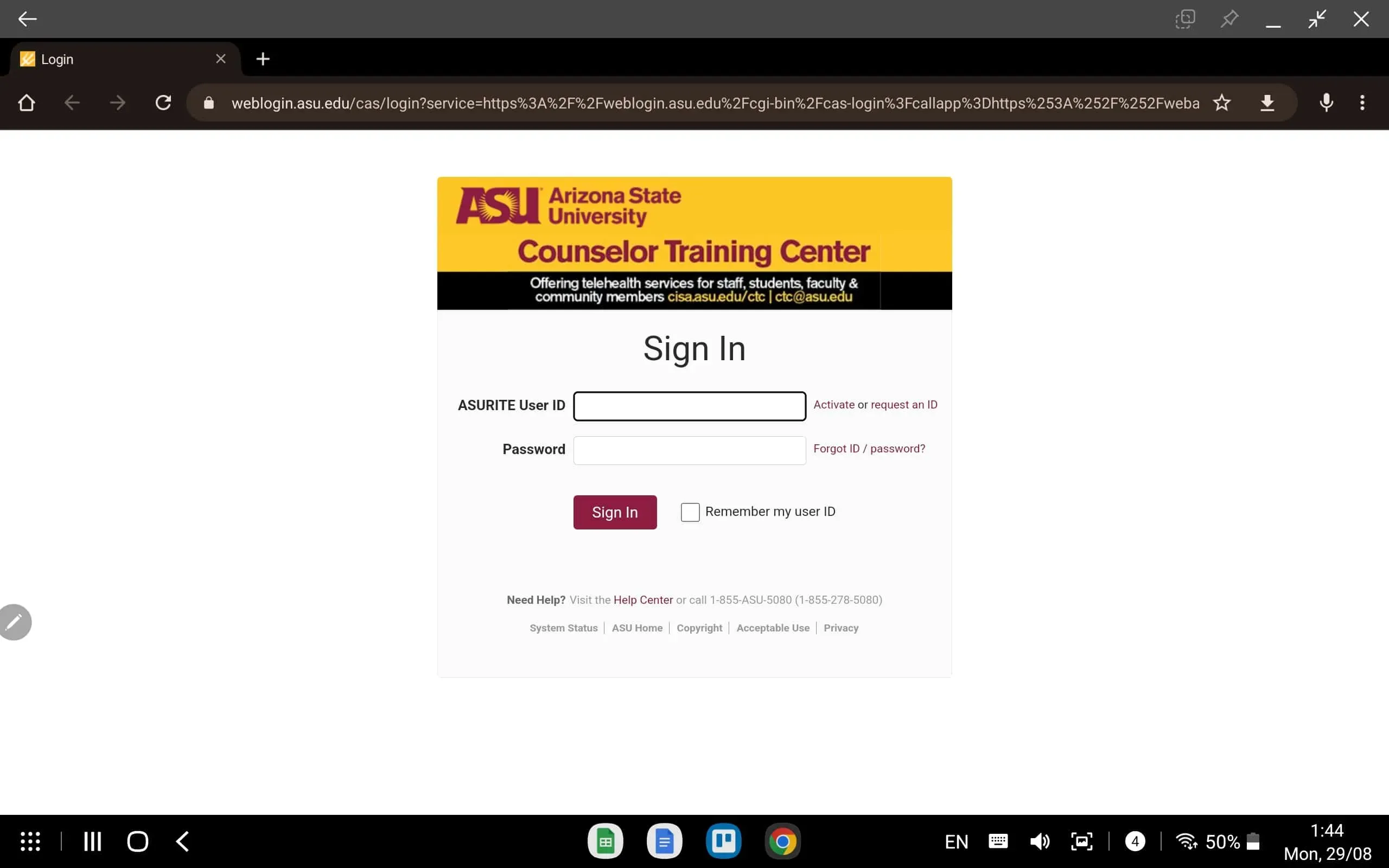
- Тепер натисніть кнопку «Увійти» , щоб отримати доступ до свого облікового запису My ASU.
На сторінці входу ви також зможете відновити свій пароль та ідентифікатор користувача, якщо ви їх втратили.
Як активувати мій обліковий запис ASU | MyAsu
Тепер, якщо вам потрібен доступ до цього облікового запису, ви повинні спочатку активувати свій обліковий запис ASU, якщо ви новий студент Університету штату Арізона. Вам знадобиться ваш ідентифікатор користувача Azurite, а також код активації. Ви можете отримати код активації у своїй пошті. Вам буде надіслано електронний лист від ASU, і ви зможете використати його для активації свого облікового запису.
- Перейдіть на портал My ASU і натисніть «Активувати».
- Тут вам буде запропоновано ввести код активації, який ви отримали поштою.
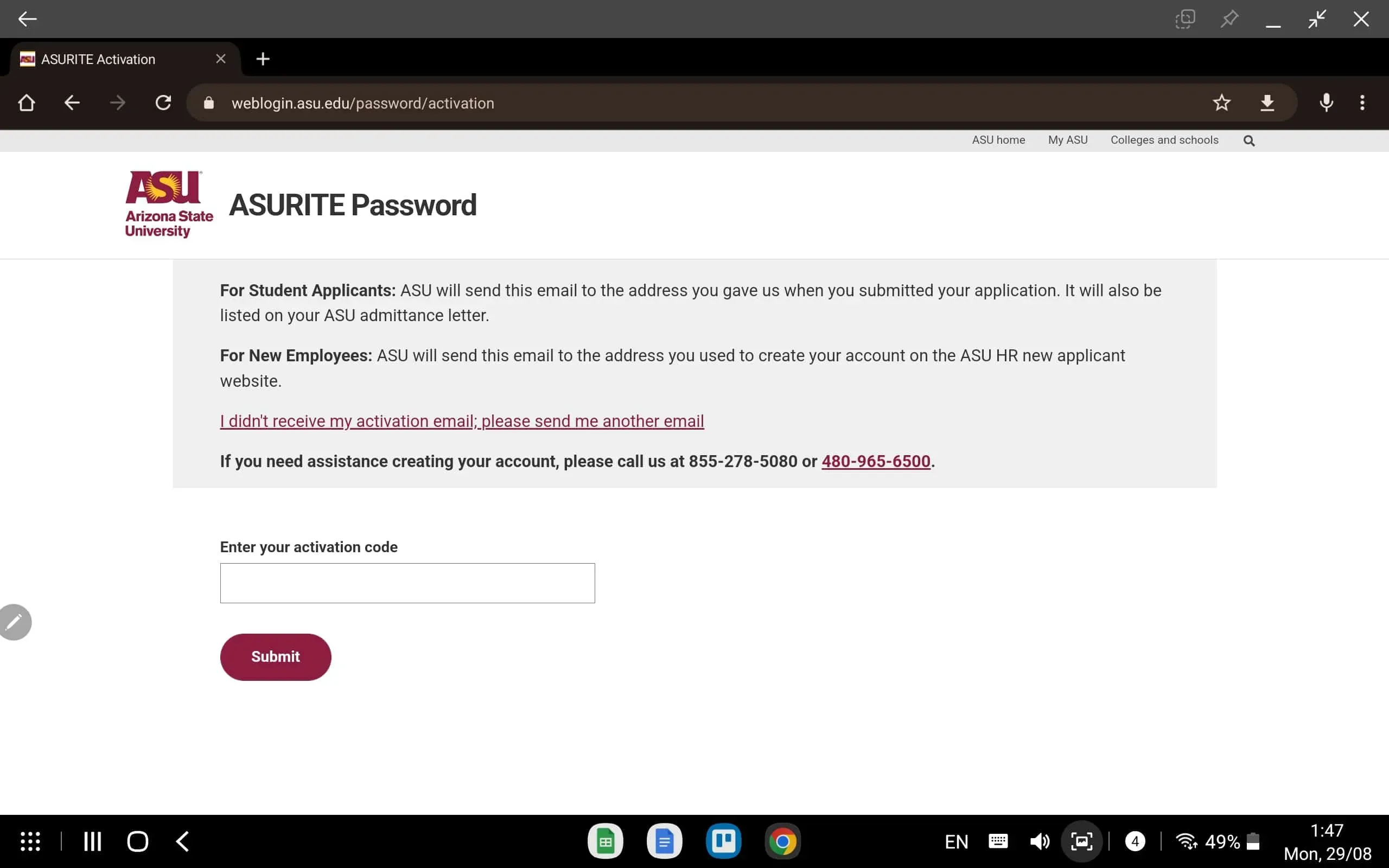
- Після цього натисніть «Надіслати», щоб активувати свій обліковий запис.
Корисні посилання на панелі керування АСУ
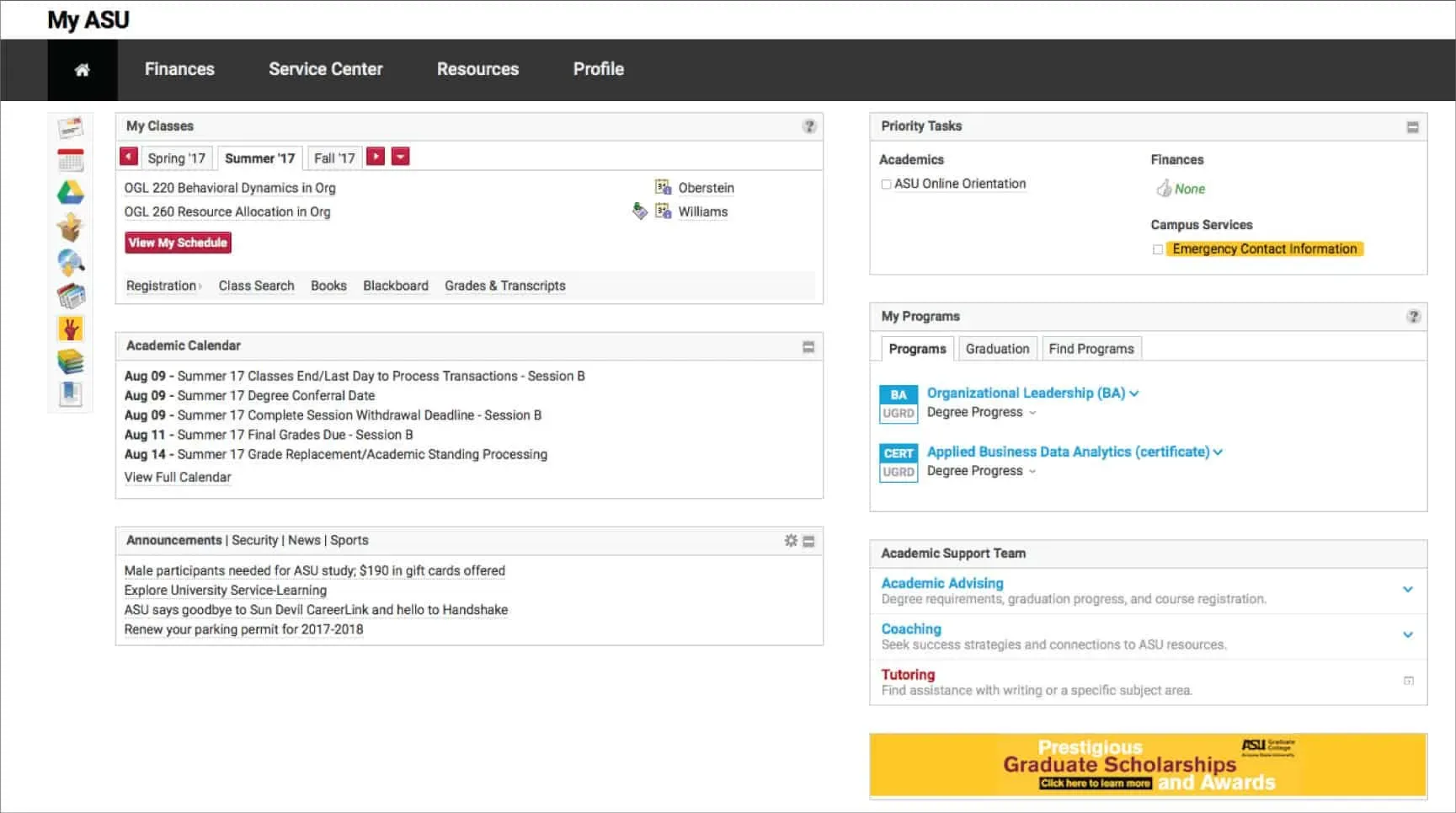
Отримавши доступ до панелі керування My ASU, ви матимете доступ до наступних розділів, які будуть для вас корисними:
- Фінанси . У цьому розділі ви можете отримати доступ до фінансової допомоги, зареєструватися для прямих депозитів і надати батьківському гостьовому доступу до My ASU.
- Статус мого звернення – у цьому розділі ви можете побачити свій базовий статус і статус резидента. Ви також зможете перевірити, чи ваш обліковий запис ASU має останні результати ACT або SAT.
- Електронна пошта Це дозволить вам перевірити свою електронну пошту ASU. Цей розділ вам знадобиться, щоб отримати доступ до сповіщень, які ви отримаєте електронною поштою ASU.
- Devil2Devil: Ви можете зв’язатися з іншими студентами Sun Devils. Ви можете заводити нових друзів, приєднуватися до спільнот і ставити запитання про свій перший рік.
- Академічний календар ASU — Академічний календар ASU містить усі важливі академічні дати, реєстрацію класів, літні сесії та академічні канікули.
- Оголошення . Тут публікуються всі оновлення та новини, пов’язані з ASU.
- Результати випробувань. Ви можете побачити, наскільки добре ви набрали тести чи іспити. Ви можете переглядати свої результати ACT, SAT, AP і результати з математики.
- статус проживання . Вам потрібно буде підтвердити свою адресу під час вступу, і ви зможете перевірити її на вкладці Статус проживання.
- Мої заняття. Тут ви знайдете розклад на семестр, усі необхідні підручники та оцінки.
- Профіль. Тут ви також можете оновити всю свою особисту інформацію. Ви можете змінити адресу електронної пошти, поштову адресу, номер телефону та інші дані.
- Пріоритетні завдання – тут перераховано всі ваші пріоритетні завдання. Наприклад, тут перераховані комісії за внесення депозиту, продовження реєстрації тощо.
- Мої програми – тут ви можете відстежувати свій прогрес у вивченні курсу.
- Academic Help Desk – з цього розділу ви зможете зв’язатися зі своїм консультантом у разі будь-яких проблем,
- Мій коледж – у цьому розділі відображаються новини та події вашого коледжу.
Реєструйтеся на заняття в My ASU
Якщо ви хочете зареєструватися на заняття за допомогою My ASU, виконайте такі дії:
- Спочатку увійдіть у свій обліковий запис My ASU .
- Натисніть опцію « Мої заняття » та виберіть семестр, для якого ви хочете додати заняття.
- Тепер натисніть «Зареєструватися» , а потім « Додати/кошик ».
- Ви можете шукати клас, ввівши номер класу, а потім натисніть « Далі» , щоб продовжити.
- Тепер ви повинні додати клас до кошика; виберіть усі доступні параметри, а потім натисніть зелену кнопку «Додати до кошика» .
- Тепер натисніть кнопку «Реєстрація» , щоб продовжити реєстрацію, і підтвердіть, натиснувши « Так».
- Тепер ви можете переглянути результат, а потім вам потрібно натиснути кнопку «Переглянути мої класи» , щоб переглянути результат.
Змінити клас
Якщо ви хочете змінити клас через портал My ASU, ви можете зробити це, виконавши наведені нижче дії:
- Спочатку авторизуйтеся на порталі My ASU.
- На вкладці «Мої заняття» виберіть семестр, у якому ви хочете змінити заняття.
- Тепер натисніть «Реєстрація», а потім натисніть «Обмін».
- Ви можете вибрати з розкладу клас, який хочете поміняти. Тепер введіть номер класу, який ви хочете додати.
- Після цього натисніть «Далі» , щоб змінити клас.
Кинути курс або університет
Якщо ви бажаєте відмовитися від курсу чи університету, ви можете зробити це через портал My ASU. Однак перш ніж продовжити процес відкликання, вам слід зв’язатися зі своїм університетом, щоб дізнатися про терміни відкликання, політику повернення коштів та інші деталі. Щоб продовжити процес виведення коштів, виконайте такі дії:
- У розділі «Мої курси» виберіть свій семестр.
- Тепер натисніть « Зареєструвати» , а потім « Видалити/Видалити».
- Виберіть класи, які потрібно видалити. Виберіть усі поля, щоб вийти з університету.
- Після цього натисніть кнопку « Далі » та дотримуйтеся вказівок на екрані, щоб продовжити.
Висновок
У цій статті ми надали вам докладний посібник та інформацію про My ASU. У цьому посібнику ви знайдете все, що стосується платформи My ASU. Ми розглянули весь процес входу у ваш обліковий запис, реєстрації на курс, зміни класу та виходу з класів чи університету.
Залишити відповідь